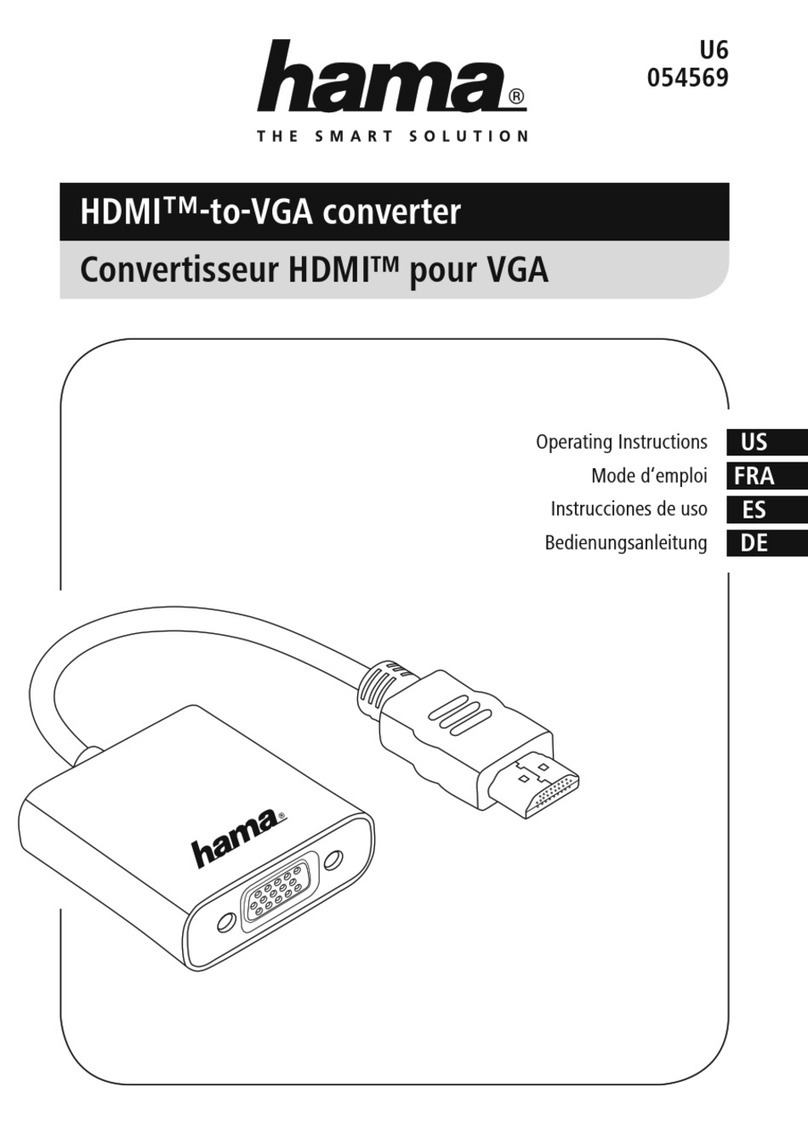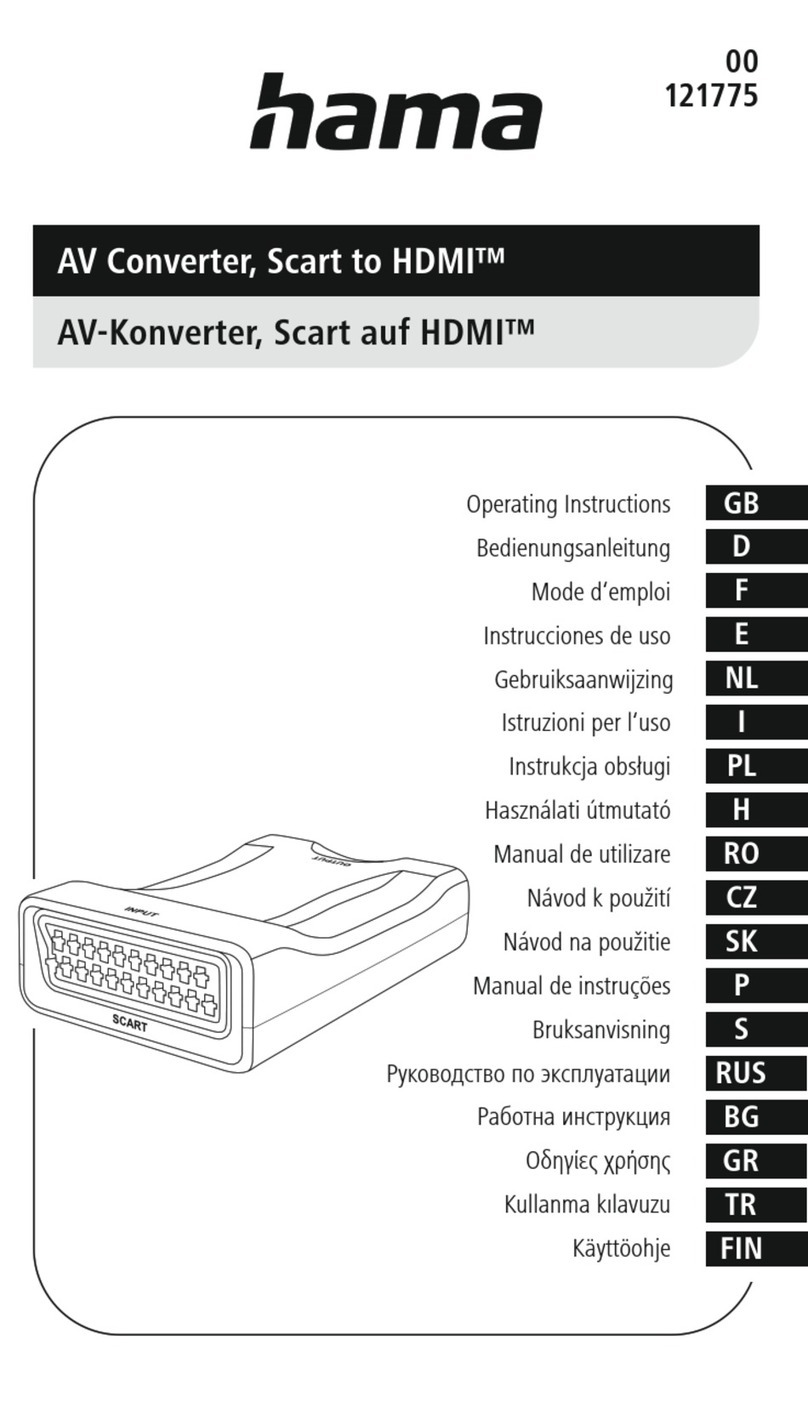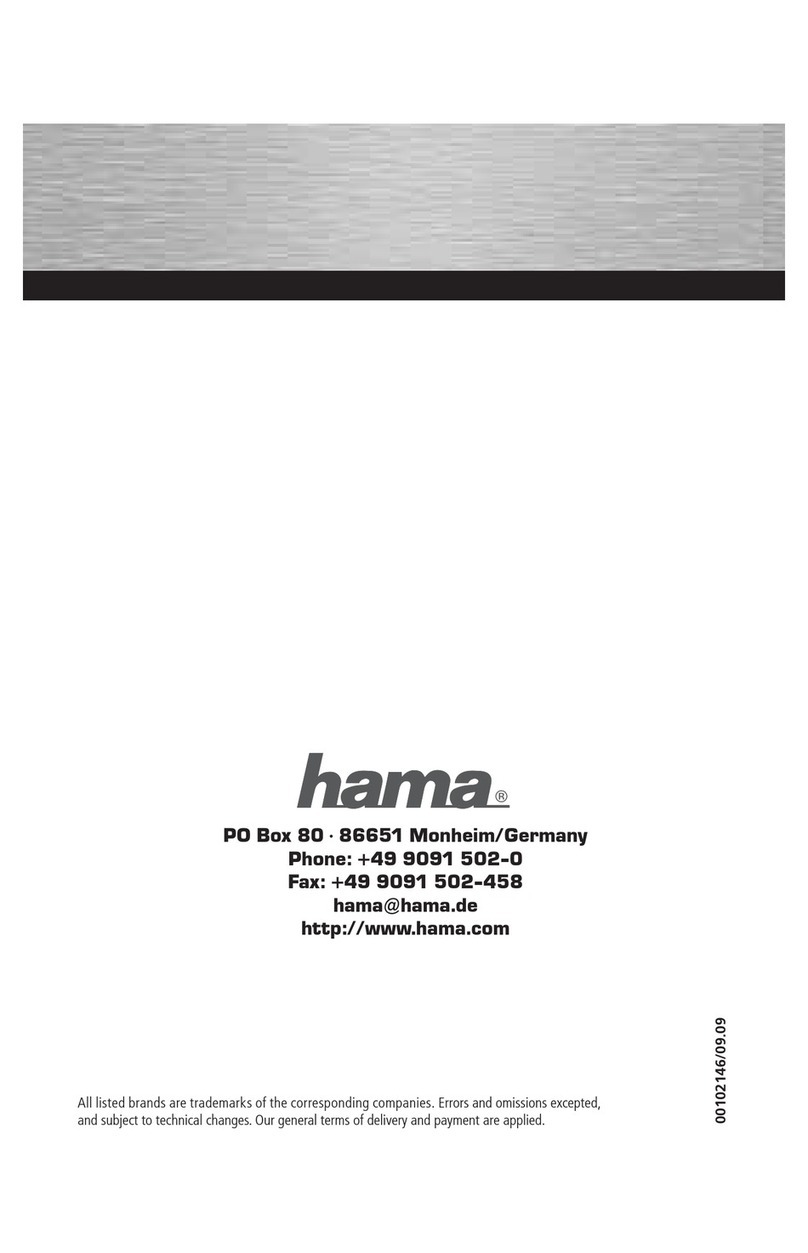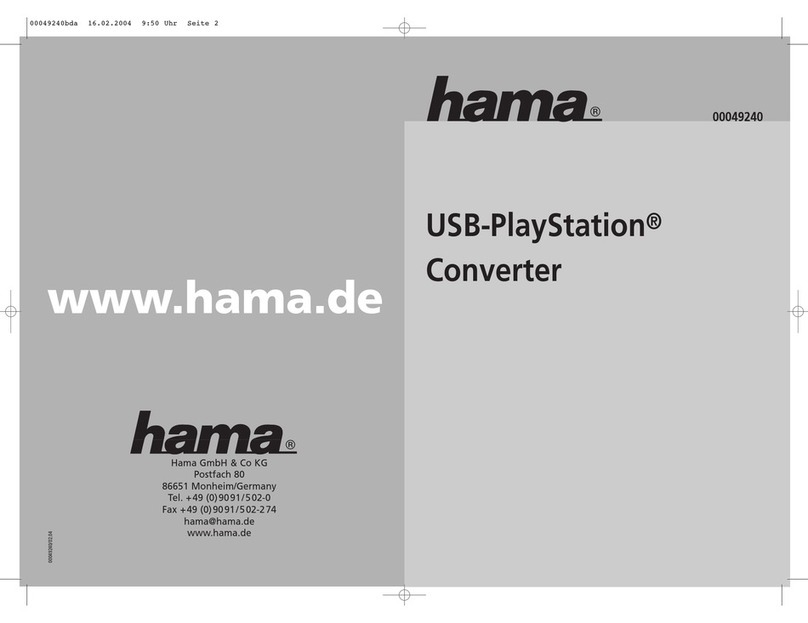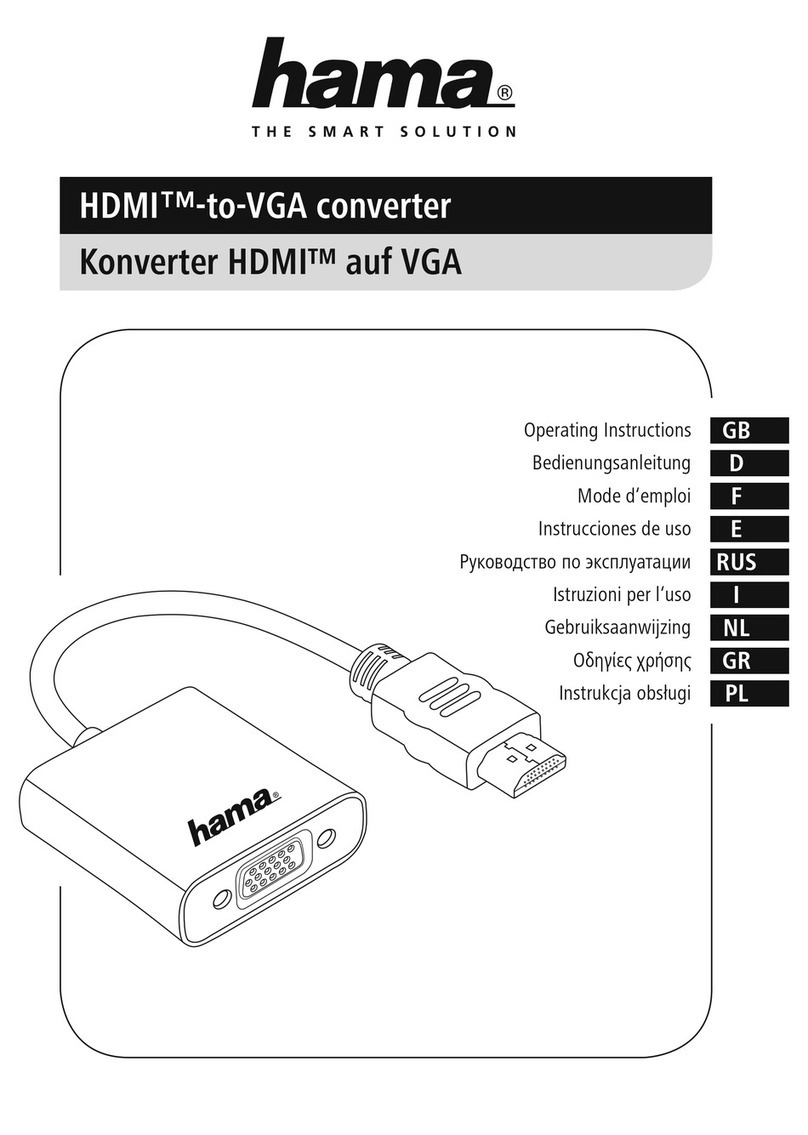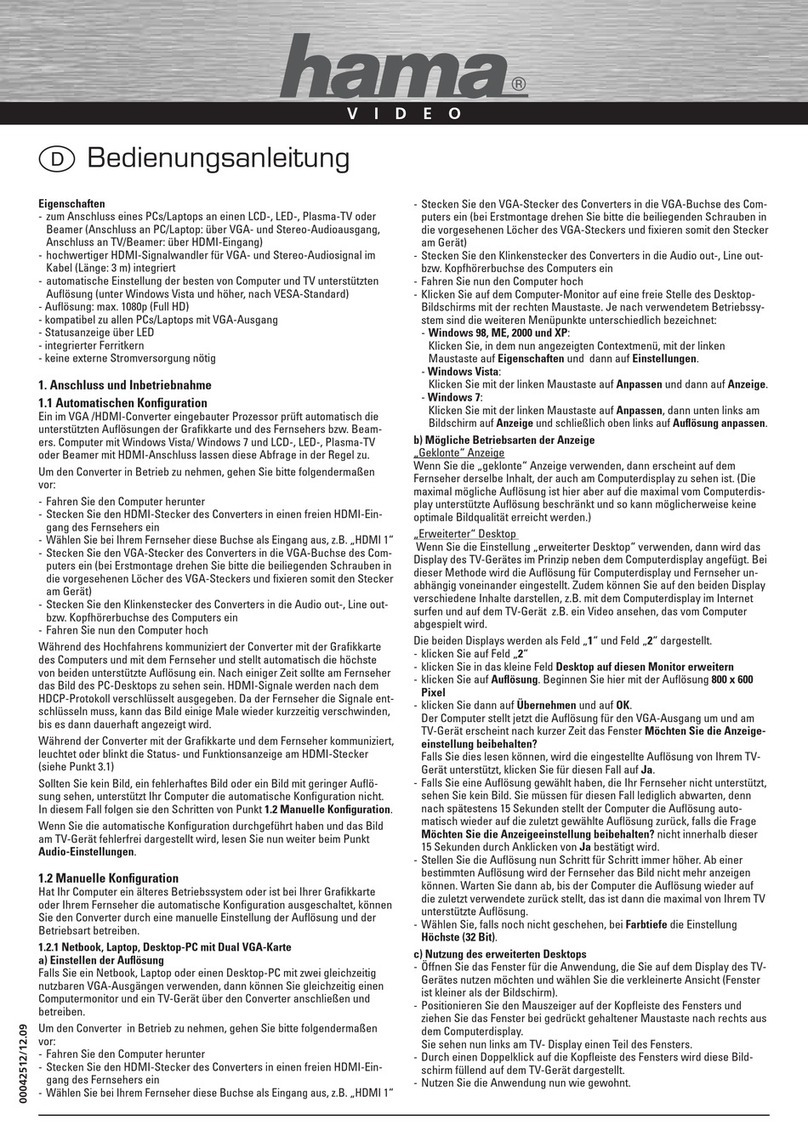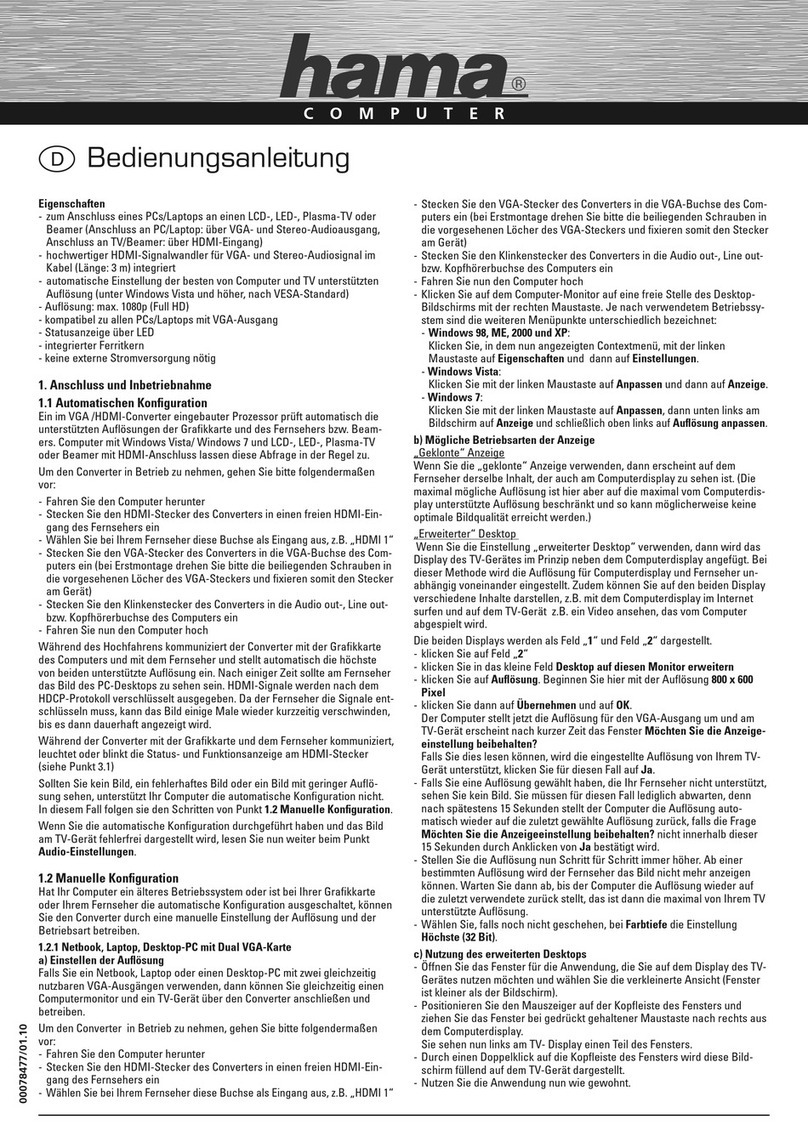Hama 80049284 User manual

COMPUTER
USB - Centronics 36/Parallel
Converter
Convertisseur
Konverter
80049284/07.07
All listed brands are trademarks of the corresponding companies. Errors and omissions excepted,
and subject to technical changes. Our general terms of delivery and payment are applied.
P O Box 80 · 86651 Monheim/Germany
Phone: +49 9091 502-0
Fax: +49 9091 502-458
http://www.hama.com
80049284
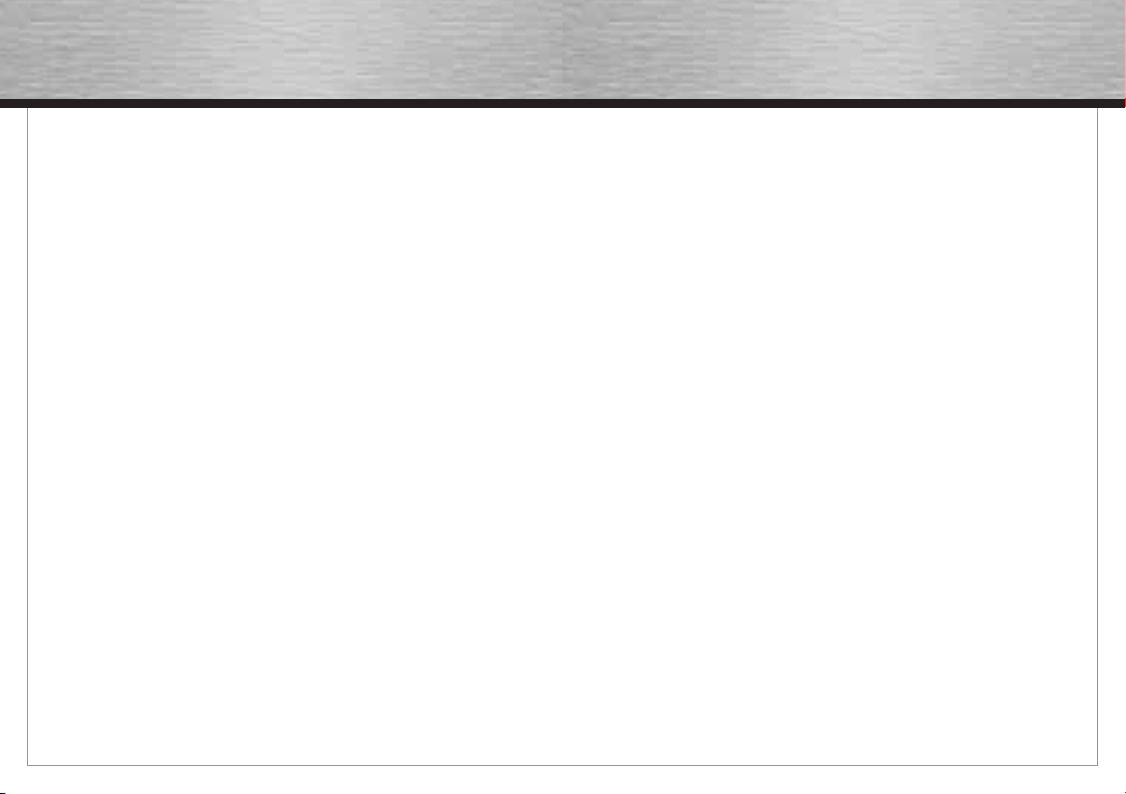
dBedienungsanleitung
4
Inhoud van de verpakking:
• USB-printerconverter
• gebruiksaanwijzing
• bijgesloten informatie over afvalverwerking
Veiligheidsinstructies:
Gebruik het product niet in de buurt van verwar-
mingen of in een extreem stoffi ge of vochtige
omgeving.
Installatie onder Windows Vista 32bit versies
Windows Vista beschikt al over de overeenkom-
stige driver, zodat er geen drivers geïnstalleerd
hoeven te worden. Nadat het aansluiten van
de USB-printerconverter en het opstarten van
Vista, wordt de driver na een tijdje automatisch
herkend en geïnstalleerd.
Of de converter correct geïnstalleerd werd, kan
onder Start (Windows logo) -> Configuratie-
scherm-> Systeem en onderhoud -> Apparatuur-
Manager nagekeken worden. Het kan zijn dat
u door de besturing van het gebruikersaccount
gevraagd wordt deze actie te bevestigen. Klik op
de knop -> Verder. De volgende vermelding dient
zonder geel uitroepteken te zien te zijn.
USB-controller
• USB-printerondersteuning
Om de printer via USB te kunnen gebruiken,
dient u hem nog aan de nieuwe aansluiting toe
te wijzen. Klik op Start (Windows Logo) -> Confi-
guratiescherm -> Hardware en Sound -> Printer.
Markeer uw printer en druk op de
rechter muistoets en klik in het contextmenu
op „Eigenschappen“. Onder aansluitingen kiest
u „USB001 Virtuele printerpoort voor USB“.
Printer testen: of de aansluiting correct
geïnstalleerd is, controleert u onder Algemeen ->
Testpagina printen.
Installatie onder Windows Vista 64bit versies
Windows Vista beschikt al over de overeenkom-
stige driver, zodat er geen drivers geïnstalleerd
hoeven te worden. Nadat het aansluiten van
de USB-printerconverter en het opstarten van
Vista, wordt de driver na een tijdje automatisch
herkend en geïnstalleerd.
Of de converter correct geïnstalleerd werd,
kan onder Start (Windows logo) ->
Configuratiescherm-> Systeem en onderhoud
-> Apparatuur-Manager nagekeken worden.
Het kan zijn dat u door de besturing van het
gebruikersaccount gevraagd wordt deze actie
te bevestigen. Klik op de knop -> Verder. De
volgende vermelding dient zonder geel
uitroepteken te zien te zijn.
USB-controller
• USB-printerondersteuning
Om de printer via USB te kunnen gebruiken,
dient u hem nog aan de nieuwe aansluiting
toe te wijzen. Klik op Start (Windows Logo) ->
Configuratiescherm -> Hardware en Sound ->
Printer. Markeer uw printer en druk op de rechter
muistoets en klik in het contextmenu op „Eigen-
schappen“. Onder aansluitingen kiest u „USB001
Virtuele printerpoort voor USB“.
Printer testen: of de aansluiting correct
geïnstalleerd is, controleert u onder Algemeen ->
Testpagina printen.
Installatie onder Windows XP met Service
Pack 2
Voorbereiding:
Controleer of uw gebruikersaccount onder
Windows XP over administratorrechten beschikt,
anders lukt het niet de driver te installeren.
oGebruiksaanwijzing
5
gOperating Instruction
Windows XP met Service Pack 2 beschikt
al over de overeenkomstige drivers, zodat er
geen drivers geïnstalleerd hoeven te worden.
Nadat het aansluiten van de USB-printercon-
verter en het opstarten van Windows XP, wordt
de driver na een tijdje automatisch herkend en
geïnstalleerd.
Of de converter correct geïnstalleerd werd, kan
onder Start -> Configuratiescherm-> Prestaties
en onderhoud -> Systeem -> Hardware -> Appa-
ratuur-Manager nagekeken worden. Daar moet
de volgende vermelding zonder geel
uitroepteken te zien te zijn.
USB-controller
• USB-printerondersteuning
Om de printer via USB te kunnen gebruiken,
dient u hem nog aan de nieuwe aansluiting toe
te wijzen. Klik op Start > Configuratiescherm ->
Printer en andere hardware en vervolgens op
“Geïnstalleerde printers resp. faxprinters weer-
geven”. Selecteer uw printer, druk op de rechter
muistoets en klik in het contextmenu
op „Eigenschappen“. Onder aansluitingen kiest u
„USB001 Virtual printer port for USB“.
Printer testen: of de aansluiting correct geïn-
stalleerd is, controleert u onder Algemeen ->
Testpagina printen.
Aanwijzing: we bevelen Windows XP gebruikers
dringend aan in elk geval Service Pack 2,
vanwege het verhelpen zwakke punten en
uitbreidingen te installeren.
Installatie onder Windows XP x64bit met
Service Pack 2
Voorbereiding:
Controleer of uw gebruikersaccount onder
Windows XP over administratorrechten beschikt,
anders lukt het niet de driver te installeren.
Windows XP x64 met Service Pack 2 beschikt al
over de overeenkomstige drivers, zodat er geen
drivers geïnstalleerd hoeven te worden. Nadat
het aansluiten van de USB-printerconverter
en het opstarten van Windows XP x64, wordt
de driver na een tijdje automatisch herkend en
geïnstalleerd.
Of de converter correct geïnstalleerd werd, kan
onder Start -> Configuratiescherm-> Prestaties
en onderhoud -> Systeem -> Hardware -> Appa-
ratuur-Manager nagekeken worden.
Daar moet de volgende vermelding zonder geel
uitroepteken te zien te zijn.
Universal Serial Bus Contollers
• USB Printing Support
Om de printer via USB te kunnen gebruiken,
dient u hem nog aan de nieuwe aansluiting toe
te wijzen. Klik op Start > Configuratiescherm
-> Printer en andere hardware en vervolgens
op “Geïnstalleerde printers resp. faxprinters
weergeven”. Selecteer uw printer, druk op de
rechter muistoets en klik in het contextmenu op
“Eigenschappen”. Onder aansluitingen kiest u
„USB001 Virtual printer port for USB“.
Printer testen: of de aansluiting correct geïn-
stalleerd is, controleert u onder Algemeen ->
Testpagina printen.
Aanwijzing: We bevelen Windows XP x64
gebruikers dringend aan ten minste Service
Pack 2, vanwege het verhelpen van de zwakke
punten en uitbreidingen te installeren.
Installatie onder Windows 2000 met Service
Pack 4
Voorbereiding:
Controleer of uw gebruikersaccount onder Win-
dows 2000 over administratorrechten beschikt,
anders lukt het niet de driver te installeren.

dBedienungsanleitung
7
Of de converter correct geïnstalleerd werd,
kan onder Start -> Instellingen -> Configura-
tiescherm-> Systeem -> Apparatuur-Manager
nagekeken worden. Daar dient de volgende ver-
melding zonder geel uitroepteken te zien te zijn:
Universele seriële bus-controller
• USB Printing Support
Om de printer via USB te kunnen gebruiken, dient
u hem nog aan de nieuwe aansluiting toe te wij-
zen. Klik op Start -> Instellingen -> Configuratie-
scherm -> Printer. Markeer uw printer en druk op
de rechter muistoets en klik in het contextmenu
op „Eigenschappen“. Onder Details en de optie
“Aansluiting voor de printeruitvoer” kiest u
“USB001” (Virtual printer port for USB)“.
Printer testen: of de aansluiting correct
geïnstalleerd is, controleert u onder Algemeen ->
Testpagina printen.
Installatie onder Mac OS X 10.3.x of nieuwer
Max OS X 10.3x of hoger beschikt al over de
overeenkomstige driver, zodat er geen drivers
geïnstalleerd hoeven te worden. Nadat de USB-
printerconverter op uw MAC is aangesloten, en
MAC OS X
gestart is, wordt de driver automatisch herkend
en geïnstalleerd.
Of de converter correct geïnstalleerd werd, kunt
u met het programma System Profiler contro-
leren. Daar kijkt u onder de rubriek USB na of het
volgende vermeld wordt.
USB-directory
• IEEE-1284 Controller
Contact- en supportinformatie
Bij defecte producten:
Neem bij klachten over het product
contact op met uw verkoper of met de afdeling
Productadvies van Hama.
Internet/World Wide Web
Productondersteuning, nieuwe drivers of
Productinformatie is verkrijgbaar
onder www.hama.com
Support Hotline – Hama productadvies:
Tel. +49 (0) 9091 / 502-115
Fax +49 (0) 9091 / 502-272
E-mail: [email protected]
6
Windows 2000 met Service Pack 4 beschikt
al over de overeenkomstige drivers, zodat er
geen drivers geïnstalleerd hoeven te worden.
Nadat het aansluiten van de USB-printerconver-
ter en het opstarten van Windows 2000, wordt
de driver na een tijdje automatisch herkend en
geïnstalleerd.
Of de converter correct geïnstalleerd werd,
kan onder Start -> Instellingen ->
Configuratiescherm-> Systeem -> Hardware ->
Apparatuur-Manager nagekeken worden. Daar
dient de volgende vermelding zonder
geel uitroepteken te zien te zijn.
USB-controller
• USB-printerondersteuning
Om de printer via USB te kunnen gebruiken,
dient u hem nog aan de nieuwe aansluiting toe te
wijzen. Klik op Start ->Instellingen -> Confi gura-
tiescherm -> Printer. Markeer uw printer, druk op
de rechter muistoets en klik in het contextmenu
op “Eigenschappen”. Onder aansluitingen kiest u
„USB001 Virtual printer port for USB“.
Printer testen: of de aansluiting correct geïn-
stalleerd is, controleert u onder Algemeen ->
Testpagina printen.
Aanwijzing: We bevelen Windows 2000
gebruikers dringend aan ten minste Service
Pack 4, vanwege het verhelpen van de zwakke
punten en uitbreidingen te installeren.
Installatie onder Windows ME:
Na het aansluiten van de converter wordt de
Hardware-Assistent gestart. Markeer in het
scherm „Wat wilt u doen?“ -> „Positie van de
driver aangeven (uitgebreid)“ en klik vervolgens
op -> Verder. Selecteer in het volgende venster
“Naar de beste driver voor het apparaat zoeken”
en markeer alleen “Geef een positie aan”.
Leg de meegeleverde cd-rom in de driver en
type de directory „D:\USBlpt\me“ in (evt. dient u
een andere directory-letter voor uw cd-rom in te
typen) -> Verder-> Voltooien.
Of de converter correct geïnstalleerd werd,
kan onder Start -> Instellingen ->
Configuratiescherm-> Systeem -> Apparatuur-
Manager nagekeken worden. Daar dient de
volgende vermelding zonder geel uitroepteken
te zien te zijn:
Universele seriële bus-controller
(MS):USB-Bridge
Om de printer via USB te kunnen gebruiken, dient
u hem nog aan de nieuwe aansluiting toe te wij-
zen. Klik op Start -> Instellingen -> Configuratie-
scherm -> Printer. Markeer uw printer en druk op
de rechter muistoets en klik in het contextmenu
op „Eigenschappen“. Onder Details en de optie
“Volgende aansluiting printen” kiest u “USB001”
(Virtual printer port for USB)“.
Printer testen: of de aansluiting correct geïn-
stalleerd is, controleert u onder Algemeen ->
Testpagina printen.
Installatie onder Windows 98SE:
Na het aansluiten van de converter wordt de
Hardware-Assistent gestart. Deze zoekt naar
de driver voor „IEEE 1284 Controller“. Klik op ->
Verder. Selecteer in het volgende venster (Hoe
wilt u verder gaan?) “Naar de beste driver voor
het apparaat zoeken (aanbevolen)” -> Verder.
Plaats nu de meegeleverde driver-cd. Markeer
vervolgens „Geef een positie aan:“ en type
„D:\Usblpt\98se“ in. (evt. dient u een ander cijfer
voor de directory van uw cd-rom invoeren) ->
Verder-> Verder. Windows 98SE kopieert nu de
noodzakelijke gegevens van de driver-cd-rom.
Klik aansluitend nog op “Voltooien“.

9
gOperating Instruction
dBedienungsanleitung gOperating Instruction
8
Contenu de l´emballage :
• Convertisseur USB pour imprimante
• Notice imprimée
• Notice avec les mesures d´élimination des
déchets
Mesures de sécurité :
Veuillez ne pas utiliser l´article ni près de
radiateurs ni dans un endroit humide ou très
poussiéreux.
Installation sous Windows Vista Editions 32bits
Windows Vista contient déjà au départ les pilotes
nécessaires ce qui rend inutile l´installation sé-
parée des pilotes. Une fois le convertisseur USB
pour imprimante branché et Vista lancé, celui-
ci va être reconnu et installé automatiquement.
Pour vérifier si le convertisseur est installé
correctement, cliquez sur Démarrer (Windows
Logo) -> Panneau de configuration -> Systéme et
maintenance -> Gestionnaire des périphériques.
Le cas échéant, le Contrôle de compte d' utilisa-
teur va vous demander d´approuver cette action.
Pour cela, cliquez sur le bouton de commande ->
Continuer. L´enregistrement suivant doit figurer
sans point d´exclamation jaune.
Contrôleur de bus USB
• Prise en charge d'impression USB
Pour pouvoir utiliser l´imprimante via USB il vous
faut d´abord assigner la nouvelle connexi-
on. Cliquez sur Démarrer (Windows Logo)
-> Panneau de configuration -> Matériel et
audio -> Imprimante. Double-cliquez sur votre
imprimante, appuyez sur la touche droite de la
souris puis cliquez dans le menu de contexte sur
l´inscription „Propriétés“. Dans Connexions sé-
lectionnez „Ports d'impremante USB001 Virtual
printer port for USB“.
Tester l´imprimante : Vous pouvez vérifier que la
connexion a été bien effectuée en cliquant sur
Général -> Imprimer une page de test.
Installation sous Windows Vista Editions 64bits
Windows Vista contient déjà au départ les pilotes
nécessaires ce qui rend inutile l´installation sé-
parée des pilotes. Une fois le convertisseur USB
pour imprimante branché et Vista lancé, celui-ci
va être reconnu et installé automatiquement.
Pour vérifier si le convertisseur est installé
correctement, cliquez sur Démarrer (Windows
Logo) -> Panneau de configuration -> Systéme et
maintenance -> Gestionnaire des périphériques.
Le cas échéant, le Contrôle de compte d' utilisa-
teur va vous demander d´approuver cette action.
Pour cela, cliquez sur le bouton de commande ->
Continuer. L´enregistrement suivant doit figurer
sans point d´exclamation jaune.
Contrôleur de bus USB
• Prise en charge d'impression USB
Pour pouvoir utiliser l´imprimante via USB il vous
faut d´abord assigner la nouvelle connexi-
on. Cliquez sur Démarrer (Windows Logo)
-> Panneau de configuration -> Matériel et
audio -> Imprimante. Double-cliquez sur votre
imprimante, appuyez sur la touche droite de la
souris puis cliquez dans le menu de contexte sur
l´inscription „Propriétés“. Dans Connexions sé-
lectionnez „Ports d'impremante USB001 Virtual
printer port for USB“.
Tester l´imprimante : Vous pouvez vérifier que la
connexion a été bien effectuée en cliquant sur
Général -> Imprimer une page de test.
Installation sous Windows XP avec Service
Pack 2
Préparation :
Veuillez vérifier que votre compte utilisateur
sous Windows XP dispose bien des droits
d´administrateurs; dans le cas contraire,
l´installation du pilote ne fonctionnera pas.
fMode d‘emploi
Windows XP avec le service pack 2 contient
déjà au départ les pilotes nécessaires ce qui
rend inutile l´installation séparée des pilotes.
Une fois le convertisseur USB pour imprimante
branché et Windows XP lancé, celui-ci va être
reconnu et installé automatiquement.
Pour vérifier si le convertisseur est installé cor-
rectement, cliquez sur Démarrer -> Panneau de
configuration -> Performances et maintenance
-> Système -> Matériel -> Gestionnaire des
périphériques. L´enregistrement suivant doit y
fi gurer sans point d´exclamation jaune.
Contrôleur de bus USB
• Prise en charge d'impression USB
Pour pouvoir utiliser l´imprimante via USB il vous
faut d´abord assigner la nouvelle connexion. Cli-
quez sur Démarrer -> Panneau de configuration
-> Imprimantes et autres périphériques puis sur
„Afficher les imprimantes ou les imprimantes
télécopieurs installées“. Double-cliquez sur vo-
tre imprimante, appuyez sur la touche droite de
la souris puis cliquez dans le menu de contexte
sur l´inscription „Propriétés“. Dans Connexions
sélectionnez „Port d´imprimante „Virtual printer
port for USB“.
Tester l´imprimante : Vous pouvez vérifier que la
connexion a été bien effectuée en cliquant sur
Général -> Imprimer une page de test.
Remarque : Nous recommandons urgemment
d´installer Windows XP Utilisateur, du moins le
service pack 2 afin d´éliminer les points faibles
et d´installer les extensions.
Installation sous Windows XP x64bits avec
Service Pack 2
Préparation :
Veuillez vérifier que votre compte utilisa-
teur sous Windows XP dispose bien des
droits d´adminstrateurs; dans le cas contraire,
l´installation du pilote ne fonctionnera pas.
Windows XP x64 avec le service pack 2 contient
déjà au départ les pilotes nécessaires ce qui
rend inutile l´installation séparée des pilotes.
Une fois le convertisseur USB pour imprimante
branché et Windows XP x64 lancé, celui-ci, au
bout d´un moment va être reconnu et installé
automatiquement.
Pour vérifier si le convertisseur est installé cor-
rectement, cliquez sur Démarrer -> Panneau de
configuration -> Performances et maintenance
-> Système -> Matériel -> Gestionnaire des
périphériques. L´enregistrement suivant doit y
fi gurer sans point d´exclamation jaune.
Universal Serial Bus controllers
• USB Printing Support
Pour pouvoir utiliser l´imprimante via USB il vous
faut d´abord assigner la nouvelle connexion. Cli-
quez sur Démarrer -> Panneau de configuration
-> Imprimantes et autres périphériques puis sur
„Afficher les imprimantes ou les imprimantes
télécopieurs installées“. Double-cliquez sur vo-
tre imprimante, appuyez sur la touche droite de
la souris puis cliquez dans le menu de contexte
sur l´inscription „Propriétés“. Dans Connexions
sélectionnez „Port d´imprimante „Virtual printer
port for USB“.
Tester l´imprimante : Vous pouvez vérifier que la
connexion a été bien effectuée en cliquant sur
Général -> Imprimer une page de test.
Remarque : Nous recommandons urgemment
d´installer Windows XP x64 Utilisateur, au moins
le service pack 2 afin d´éliminer les points faibles
et d´installer les extensions.

dBedienungsanleitung
10
Installation sous Windows 2000 avec Service
Pack 4
Préparation :
Veuillez vérifier que votre compte utilisa-
teur sous Windows 2000 dispose bien des
droits d´administrateurs; dans le cas contraire,
l´installation du pilote ne fonctionnera pas.
Windows 2000 avec le service pack 4 contient
déjà au départ les pilotes nécessaires ce qui
rend inutile l´installation séparée des pilotes.
Une fois le convertisseur USB pour imprimante
branché et Windows 2000 lancé, celui-ci, au
bout d´un moment va être reconnu et installé
automatiquement.
Pour vérifier si le convertisseur est installé cor-
rectement, cliquez sur Démarrer -> Paramètres
-> Panneau de configuration -> Système ->
Matériel -> Gestionnaire des périphériques.
L´enregistrement suivant doit y figurer sans point
d´exclamation jaune.
Contrôleur de bus USB
• Prise en charge d'impressioin USB
Pour pouvoir utiliser l´imprimante via USB il vous
faut d´abord assigner la nouvelle connexion.
Cliquez sur Démarrer -> Paramètres -> Panneau
de configuration -> Imprimante. Double-cliquez
sur votre imprimante, appuyez sur la touche
droite de la souris puis cliquez dans le menu de
contexte sur l´inscription „Propriétés“. Dans
Connexions sélectionnez „Virtual printer port
for USB“.
Tester l´imprimante : Vous pouvez vérifier que la
connexion a été bien effectuée en cliquant sur
Général -> Imprimer une page de test.
Remarque : Nous recommandons urgemment
d´installer Windows 2000 Utilisateur, au moins le
service pack 4 afi n d´éliminer les points faibles et
d´installer les extensions.
Installation sous Windows ME :
Une fois le convertisseur branché, l´Assistant du
matériel démarre. Double-cliquez sur „Que sou-
haitez-vous faire?“ -> „Indiquer la position du
pilote (élargi)“ puis cliquez sur -> Suivant. Dans
la fenêtre suivante, sélectionnez „Rechercher le
meilleur pilote pour l´appareil“ et double-cliquez
seulement sur „Indiquez une position“. Insérez
le CD-ROM fourni dans le lecteur et tapez le
répertoire „D:\USBlpt\me“ (il se peut que vous
deviez rentrer une autre lettre pour votre lecteur
CD-ROM) -> Suivant -> Achever.
Pour vérifier si le convertisseur est installé cor-
rectement, cliquez sur Démarrer -> Paramètres
-> Panneau de configuration -> Système -> Ge-
stionnaire des périphériques. L´enregistrement
suivant doit y figurer sans point d´exclamation
jaune :
Contrôleur Universel Sériel Bus
(MS) :USB-Bridge
Pour pouvoir utiliser l´imprimante via USB il vous
faut d´abord assigner la nouvelle connexion.
Cliquez sur Démarrer -> Paramètres -> Panneau
de configuration -> Imprimante. Double-cliquez
sur votre imprimante, appuyez sur la touche
droite de la souris puis cliquez dans le menu de
contexte sur l´inscription „Propriétés“. Dans Dé-
tails puis dans l´option „Imprimer la connexion
suivante“ sélectionnez „USB001 (Virtual printer
port for USB)“.
Tester l´imprimante : Vous pouvez vérifier que la
connexion a été bien effectuée en cliquant sur
Général -> Imprimer une page de test.
11
Installation sous Windows 98SE :
Une fois le convertisseur branché, l´Assistant
du matériel démarre et recherche le pilote
pour „Contrôleur IEEE 1284“. Cliquez sur ->
Suivant. Double-cliquez dans l´option suivante
(Que souhaitez-vous faire?) -> „Rechercher le
meilleur pilote pour l´appareil (recommandé) “
-> Suivant. Insérez à présent le CD-pilote fourni.
Double-cliquez seulement sur „Indiquez une po-
sition“ et tapez „D:\Usblpt\98se“ (il se peut que
vous deviez rentrer une autre lettre pour votre
lecteur CD-ROM) -> Suivant -> Suivant. Windows
98 SE copie alors les fichiers nécessaires du
pilote CD-ROM. Veuillez cliquer sur -> Achever.
Pour vérifier si le convertisseur est installé
correctement, cliquez sur Démarrer ->
Paramètres -> Panneau de configuration ->
Système -> Gestionnaire des périphériques.
L´enregistrement suivant doit y figurer sans point
d´exclamation jaune :
Contrôleur Universel Sériel Bus
• Prise en charge d'impressioin USB
Pour pouvoir utiliser l´imprimante via USB il vous
faut d´abord assigner la nouvelle connexion.
Cliquez sur Démarrer -> Paramètres -> Panneau
de configuration -> Imprimante. Double-cliquez
sur votre imprimante, appuyez sur la touche
droite de la souris puis cliquez dans le menu de
contexte sur l´inscription „Propriétés“. Dans
Détails puis dans l´option „Connexion pour la
sortie de l´imprimante“ sélectionnez „USB001
(Virtual printer port for USB)“.
Tester l´imprimante : Vous pouvez vérifier que la
connexion a été bien effectuée en cliquant sur
Général -> Imprimer une page de test.
Installation sous Mac OS X 10.3.x ou plus récent
Mac OS X 10.3.x ou plus élevé contient déjà au
départ les pilotes nécessaires ce qui rend inutile
l´installation séparée des pilotes. Une fois le
convertisseur USB pour imprimante branché à
votre MAC et MAC OS X lancé, celui-ci va être
reconnu et installé automatiquement.
Avec le programme System Profiler, vous pouvez
vérifier si le convertisseur a été bien installé.
Dans la rubrique USB vous verrez si les
inscriptions suivantes y figurent.
Topologie en arbre des appareils USB
• Contrôleur IEEE-1284
Informations de contact et de support
En cas de produits défectueux :
Pour des réclamations de produits, veuillez vous
adresser à votre commerçant spécialisé ou au
service de conseil de produits de Hama.
Internet/World Wide Web
Pour les supports de produits, les nouveaux
pilotes ou des informations sur les produits,
veuillez consulter le site internet
www.hama.com
Support Hotline (ligne directe) –
Service de conseil des produits Hama :
Tel. +49 (0) 9091 / 502-115
Fax +49 (0) 9091 / 502-272
e-mail: [email protected]
Table of contents
Languages:
Other Hama Media Converter manuals
Popular Media Converter manuals by other brands

H&B
H&B TX-100 Installation and instruction manual

Bolin Technology
Bolin Technology D Series user manual

IFM Electronic
IFM Electronic Efector 400 RN30 Series Device manual

GRASS VALLEY
GRASS VALLEY KUDOSPRO ULC2000 user manual

Linear Technology
Linear Technology DC1523A Demo Manual

Lika
Lika ROTAPULS I28 Series quick start guide

Weidmuller
Weidmuller IE-MC-VL Series Hardware installation guide

Optical Systems Design
Optical Systems Design OSD2139 Series Operator's manual

Tema Telecomunicazioni
Tema Telecomunicazioni AD615/S product manual

KTI Networks
KTI Networks KGC-352 Series installation guide

Gira
Gira 0588 Series operating instructions

Lika
Lika SFA-5000-FD user guide